Die wichtigsten Sicherheits-Tools in Windows 10: Schutz und Verwendung
Lesen Sie mehr über die wichtigsten Sicherheits-Tools in Windows 10 und wie Sie sie richtig verwenden, um Ihre Daten zu schützen und sich vor möglichen Verlusten zu schützen. Windows 10 wurde ursprünglich von Microsoft als das sicherste Betriebssystem des Unternehmens positioniert. Wie hat Microsoft dies erreicht? Schauen wir uns die wichtigsten Sicherheits-Tools in Windows 10 und deren Verwendung an.

- Tool 1. Windows Update
- Tool 2. Windows Defender
- Tool 3. Windows Hello
- Tool 4. SecureBoot (für UEFI)
- Tool 5. "Mein Gerät suchen"
- Tool 6. Bitlocker
- Fragen und Antworten
- Bemerkungen
Tool 1. Windows Update
Der Zweck von Windows Update besteht darin, die Sicherheit und Funktionalität Ihres Systems zu gewährleisten. Dadurch erhält der Benutzer Informationen über die aufgetretenen Fehler und mögliche Lösungen. Microsoft stellt während des gesamten Unterstützungszyklus des Betriebssystems Sicherheitspatches bereit.
Zuvor bedeutete dies, dass Microsoft ab dem Zeitpunkt, an dem Microsoft eine bestimmte Windows-Version nicht mehr unterstützt, die Aktualisierung einstellte. In Windows 10 aktualisiert Windows Update jedoch auch die Systemversion. Mit anderen Worten, Support für Windows 10 wird niemals beendet, wenn Sie die Systemversion auf die aktuellste Version aktualisieren.
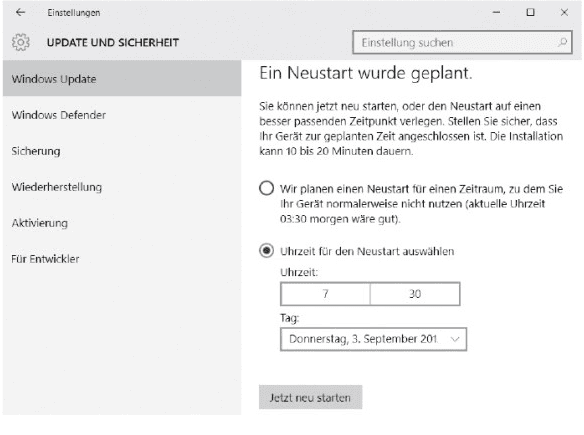
Leider steht Windows Update in schlechtem Ruf. Manchmal wurden kontroverse und nicht immer notwendige Funktionen mit Updates installiert oder ein Neustart des Computers war erforderlich. Daher haben einige Benutzer Windows Update deaktiviert. Um die Belastung der Benutzer zu verringern, hat Microsoft die Möglichkeit eines willkürlichen Neustarts des Systems ausgeschlossen, und der Benutzer hat die Möglichkeit, die aktiven Stunden festzulegen, in denen sich der Benutzer nicht um Probleme mit Updates und Neustarts kümmern muss.
Um die aktive Uhr zu ändern, gehen Sie zu Einstellungen / Update und Sicherheit / Windows Update / Uhrzeit für den Neustartauswählen (Aktive Uhr).
Tool 2. Windows Defender
Windows Defender wurde ursprünglich als eigenständiges Tool für Windows XP eingeführt und ist seit Windows 8 ein integriertes Virenschutzprogramm. Es bietet Anti-Spyware und Virenschutz mit vielen Standardfunktionen, einschließlich Echtzeitschutz, Ausnahmen, Quarantäne für verdächtige Dateien und Offline-Scannen.
Wenn Sie ein Antivirenprogramm eines Drittanbieters installieren, wird Windows Defender automatisch deaktiviert.
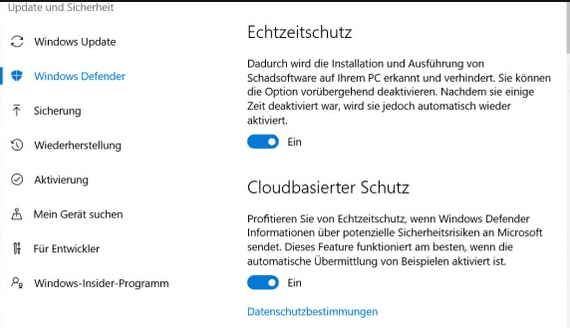
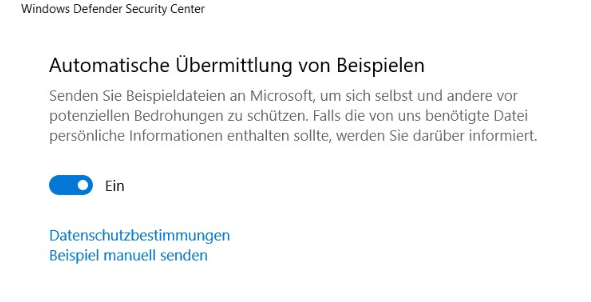
Ab Version 1607 von Windows 10 verfügt Windows Defender über eine Scanfunktion mit begrenzter Häufigkeit. Diese Funktion ist für Benutzer gedacht, die Antivirenprogramme von Drittanbietern verwenden. Wenn Sie es aktivieren, durchsucht der WindowsDefender das System regelmäßig nach Malware, obwohl er praktisch deaktiviert bleibt. Somit erhalten Benutzer ein zusätzliches Tool zum Schutz ihres Computers.
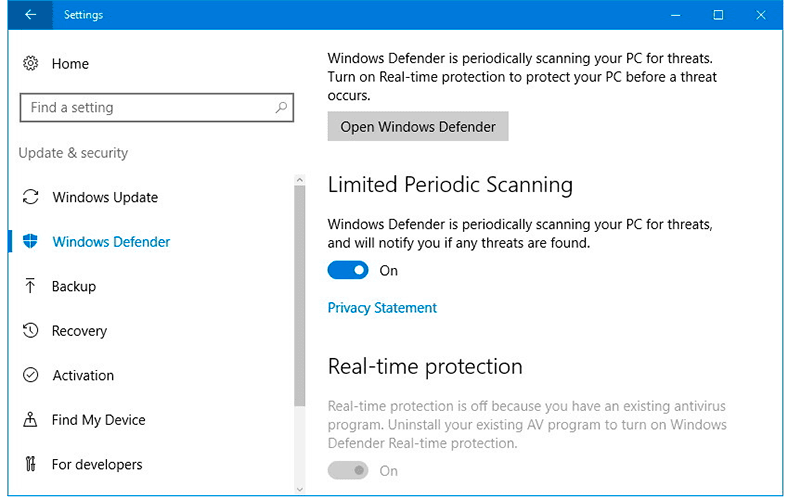
Sie können die Funktion begrenztes periodisches Scannen (Limited Periodic Scanning) aktivieren, indem Sie zu Einstellungen / Update und Sicherheit / Windows Defender wechseln.
Tool 3. Windows Hello
Sie können sich mit einem Kennwort, einer PIN oder einem Image-Kennwort bei Windows 10 anmelden. Aber das ist nicht alles. Mit der Windows Hello-Funktion können Sie Ihren Computer mithilfe eines Fingerabdrucks, einer Gesichtserkennung oder einer Netzhaut aufrufen.
Für die Verwendung dieses Tools benötigt Windows 10 spezielle Hardware, z. B. einen Fingerabdruckscanner. Um über die Gesichtserkennung in das System zu gelangen, muss die Computerkamera über die entsprechende Infrarottechnologie verfügen. Wenn solche Geräte nicht an den Computer angeschlossen sind, wird Windows Hello nicht im Einstellungsmenü angezeigt.
Um Windows Hello zu konfigurieren, müssen Sie zu Einstellungen / Konten / Anmeldeeinstellungen (Anmeldeoptionen) / Windows Hello gehen.
| Parameter | Beschreibung |
|---|---|
| Name | Windows Hello |
| Zweck | Ein biometrisches Authentifizierungssystem für Windows, das sicheren Zugriff auf Geräte, Anwendungen und Websites bietet. |
| Authentifizierungsmethoden |
– Gesichtserkennung – Fingerabdruck-Scanner – PIN |
| Hardwareanforderungen |
– Infrarotkamera (für Gesichtserkennung) – Fingerabdruckscanner (für Fingerabdrücke) – TPM-Modul (empfohlen) |
| Sicherheitsstufe | Datenschutz durch Verschlüsselung und lokale Speicherung von biometrischen Daten auf dem Gerät. |
| Kompatibilität |
– Windows 10 – Windows 11 – Kompatible Geräte mit erforderlicher Hardware |
| Benutzerfreundlichkeit | Intuitive Benutzeroberfläche und schnelle Einrichtung. |
| Zusätzliche Funktionen |
– Anmeldung auf Websites über Windows Hello – Unterstützung für Geräte mit mehreren Authentifizierungsmethoden |
| Vorteile |
– Hohe Anmeldegeschwindigkeit – Benutzerfreundlichkeit – Hohe Sicherheitsstufe |
| Nachteile |
– Erfordert kompatible Hardware – Begrenzte Unterstützung auf älteren Geräten |
Tool 4. SecureBoot (für UEFI)
SecureBoot ist eine UEFI-Funktion. Diese Funktion verhindert das Starten nicht autorisierter Betriebssysteme und Software während des Starts des Computers und blockiert BIOS-Malware.
SecureBoot wurde entwickelt, um vor Bootkits vor Angriffen wie EvilMaid zu schützen und dies effektiv zu tun.
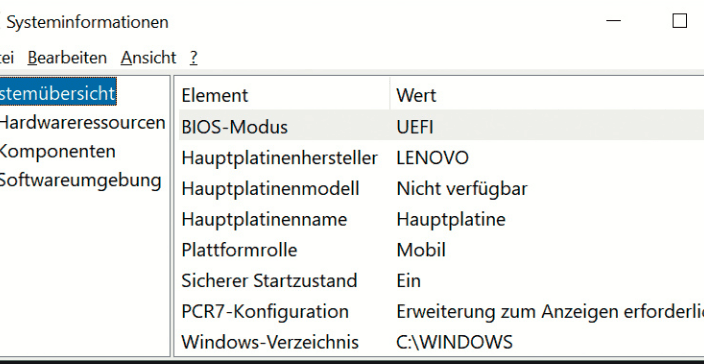
Tool 5. “Mein Gerät suchen”
Diese Funktion arbeitet mit der Standortfunktion.Verwenden Sie diese Funktion, um auf der Gerätekarte nach ihren Geräten zu suchen. Sie erhält regelmäßig Informationen über den Standort des Geräts, damit diese auf der Gerätekarte angezeigt werden können.
Alle Benutzergeräte werden im Microsoft-Konto angezeigt. Um den Standort eines dieser Geräte anzuzeigen, wählen Sie es einfach aus.
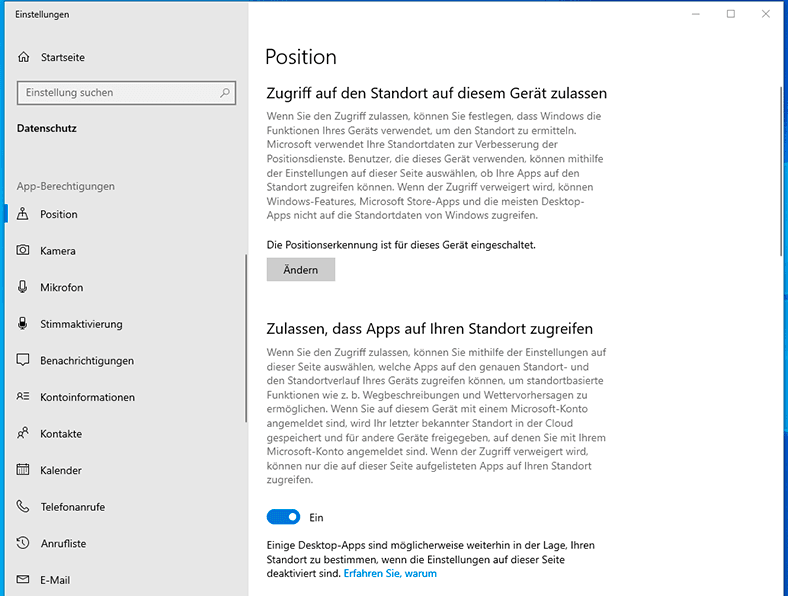
Tool 6. Bitlocker
BitLocker ist ein integriertes Tool zum Verschlüsseln von Informationen in Windows. Damit können Sie Daten, das gesamte System, interne oder externe Speichermedien verschlüsseln.
Um BitLocker zu konfigurieren, müssen Sie in der Systemsteuerung das Menü „BitLockerLaufwerkverschlüsselung“ auswählen. In diesem Menü werden alle verfügbaren Festplatten angezeigt, die mit diesem Tool verschlüsselt werden können.
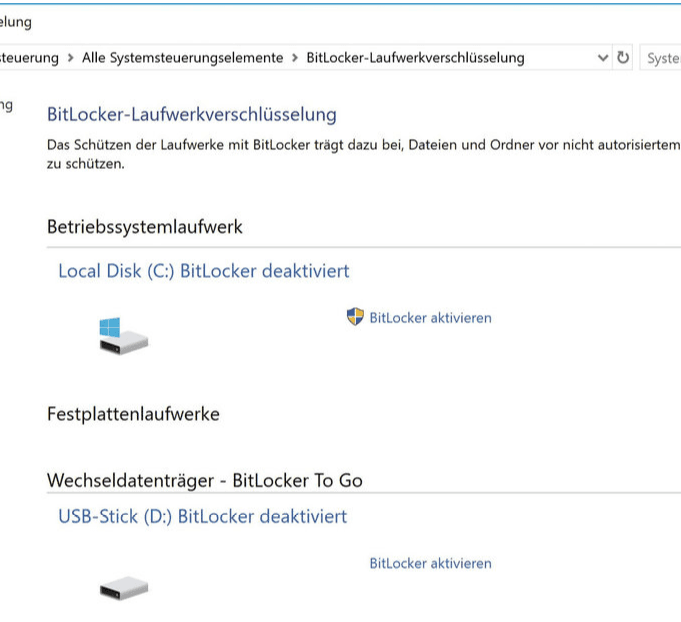
Wenn Sie BitLocker für eines der Laufwerke aktivieren, müssen Sie auch ein Entsperrkennwort dafür festlegen. Eine Kopie der Schlüssel für ein BitLocker-verschlüsseltes Laufwerk kann in einem Microsoft-Benutzerkonto gespeichert werden.
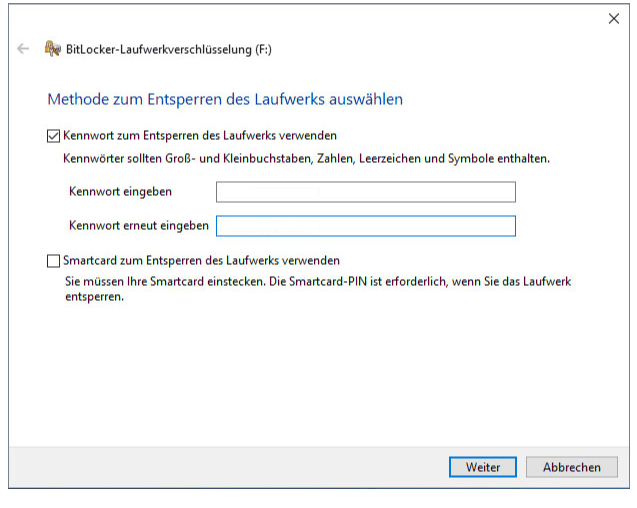
Wie Sie sehen können, ist Windows 10 tatsächlich die sicherste Version von Microsoft-Betriebssystemen. Zwar sind nicht alle Schutz- und Sicherheitsfunktionen neu, aber diejenigen, die bereits in früheren Versionen von Betriebssystemen angetroffen wurden, wurden erheblich verbessert.
Mit den beschriebenen integrierten Tools erhalten Benutzer die Möglichkeit, ihre Daten zu schützen und sich vor möglichen Verlusten zu schützen. Das Betriebssystem bietet genau das, um Datenverlust zu verhindern, da es noch keine integrierten Tools für die Wiederherstellung von Entwickler gibt. Es ist aber auch sehr wichtig.
Bei Datenverlust können Sie eines der Programme zum Wiederherstellen von Daten, Dateien oder Ordnern von einem beliebigen Speichermedium von Hetman Software verwenden. Und dann verfügt der Benutzer über einen vollständigen Satz von Tools, mit denen er die Sicherheit der Daten vollständig gewährleisten kann.

🔐 Verschlüsselung des Systemlaufwerks C mit Bitlocker in Windows 10, Aktivieren von TPM 🔐




1. Malwarebytes: Ein kostenloses Anti-Malware-Tool, das Ihren PC vor Malware, Spyware und anderen Bedrohungen schützt.
2. Kaspersky Free Antivirus: Eine kostenlose Antivirus-Software, die Ihren PC vor Viren und anderen Bedrohungen schützt.
3. Windows Defender: Ein kostenloses Antivirus-Programm, das automatisch auf Ihrem PC installiert wird und Ihnen eine grundlegende Sicherheit bietet.
4. Secure Eraser: Ein kostenloses Tool, mit dem Sie Ihre Festplatte vor Datenspionage schützen können.
5. Eraser: Ein kostenloses Tool, mit dem Sie Dateien und Ordner sicher löschen können, um sicherzustellen, dass sie nicht wiederhergestellt werden können.
6. TrueCrypt: Ein kostenloses Tool zur Verschlüsselung von Dateien und Ordnern, um Ihre Daten vor unbefugtem Zugriff zu schützen.
7. LockHunter: Ein kostenloses Tool zum Entsperren von Dateien und Ordnern, die von anderen Programmen verwendet werden.
8. CCleaner: Ein kostenloses Tool zum Löschen von temporären Dateien und zur Optimierung der Systemleistung.
Windows Backup and Restore umfasst folgende Funktionen:
1. Automatische Backups: Windows Backup and Restore ermöglicht es Ihnen, regelmäßige Backups Ihrer Dateien und Ordner zu erstellen. Sie können die Backups auf einer externen Festplatte, einem Netzwerklaufwerk oder in der Cloud speichern.
2. Wiederherstellung von Dateien: Windows Backup and Restore ermöglicht es Ihnen, einzelne Dateien oder ganze Ordner aus einem Backup wiederherzustellen. Sie können auch einzelne Dateien oder Ordner aus einem Backup wiederherstellen, das auf einem externen Laufwerk oder in der Cloud gespeichert ist.
3. Systemwiederherstellung: Mit Windows Backup and Restore können Sie das Betriebssystem auf einen früheren Zeitpunkt wiederherstellen. Dies ist nützlich, wenn das System durch eine fehlerhafte Anwendung oder Malware beschädigt wurde.
4. Erstellung von Sicherungsmedien: Windows Backup and Restore ermöglicht es Ihnen, Sicherungsmedien zu erstellen, die Sie verwenden können, um Ihr System auf einem anderen Computer wiederherzustellen.
Um die BitLocker-Funktion in Windows 10 zu aktivieren, müssen Sie die folgenden Schritte ausführen:
1. Öffnen Sie das Startmenü und wählen Sie „Einstellungen“.
2. Klicken Sie auf „Update & Sicherheit“.
3. Klicken Sie auf „Windows-Sicherheit“ und dann auf „Gerätesicherheit“.
4. Klicken Sie auf „BitLocker“.
5. Klicken Sie auf „BitLocker aktivieren“.
6. Folgen Sie den Anweisungen, um den Schutz Ihres Geräts zu aktivieren.